Fixxpo 適用於所有 iOS 系統(包括 iOS 26/18/17/16),能夠快速幫你修復 iPhone 訊號圖示消失的問題,無資料遺失,在家即可修復,100% 確保個資安全!
當你關閉 iPhone 程式回到裝置主介面時,驟然發現螢幕上方的 iPhone 訊號圖示不見了。除了 iPhone 電信業者顯示異常,有的用戶還遇到時間、電池剩餘電量等指標消失的情況。雖然這種故障並不會影響裝置運作,但無法掌握各種功能的實施狀態,確實會給你帶來許多麻煩。
事實上,iPhone 不顯示電信業者是個常見的問題,也能夠透過一些簡單的方法快速完成排除。接下來,我們將會分享5個基本的解決方案,絕對可以協助你擺脫以上困境。
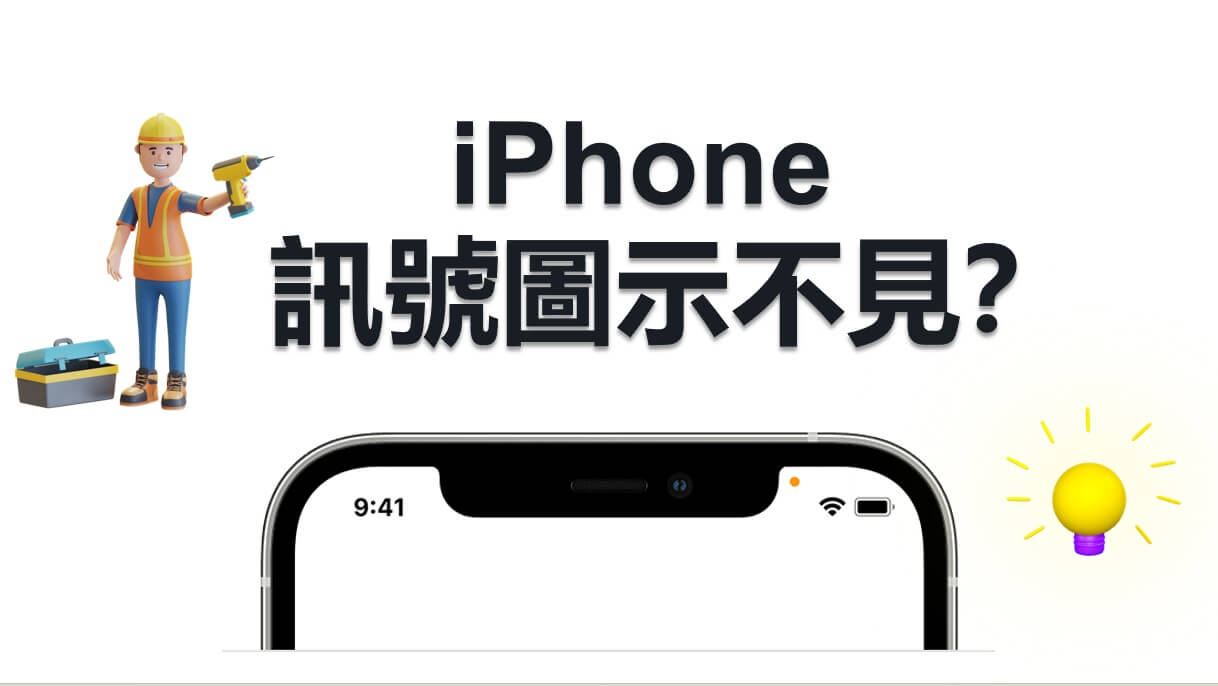
iPhone 不顯示電信業者/訊號圖示救援
當你處在網路訊號覆蓋範圍以外的地區時,你就會遇到 iPhone 不顯示電信業者的情況了。此外,系統的微小故障也會造成螢幕介面顯示出錯,例如 iPhone 訊號圖示不見。幸運的是,你可以透過以下幾個簡單的操作來解決這個問題。
1 重啟 iPhone
如果你很久未重新啟動裝置,那其中的快取檔案可能會導致 iPhone 運行緩慢,甚至出現 iPhone 顯示電信業者失敗的情況。為此,你不放先關機 iPhone 以強制刷新作業系統,然後再重新開機以檢查上方的訊號圖示。這個方法既簡單又容易操作,絕對值得花時間試一試。
- iPhone 8 或先前機型:你可以直接長按「電源」鍵直到螢幕出現滑桿,拖曳以關機。
- iPhone X 或之後機型:同時長按「電源」鍵和任一「音量」鍵,直到螢幕出現滑桿,拖曳以關機。
稍等一陣子後,長按「電源」鍵即可重啟 iPhone。

2 打開和關閉飛航模式
除了可以一鍵切斷所有無線網路和藍牙的連線,「飛航模式」也可以刷新目前的電信訊號。當你開啟並關閉飛航模式時,iPhone 就會重新連接附近的基地台,從而解決訊號過弱或是 iPhone 電信業者顯示失敗的問題。
步驟1:在 iPhone 螢幕從上往下滑動以開啟「控制中心」,點擊「飛航模式」的圖示以將功能開啟。
步驟2:稍等片刻後,再次點擊「飛航模式」的圖示即可將它關閉,而 iPhone 訊號圖示不見的問題應該就可以被修復了。
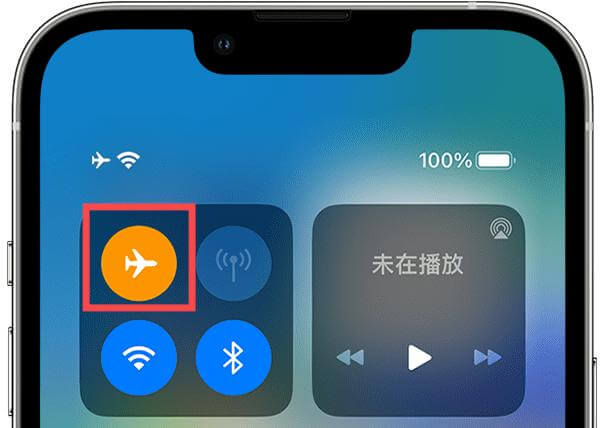
3 重開行動數據
你需要有穩定的電信訊號才能開啟行動數據,並使用它來瀏覽網頁、發送即時訊息等。因此,當 iPhone 不顯示電信業者時,你可以透過反向操作來解決以上問題。簡單而言,你應該可以嘗試關閉並重啟行動數據,以讓介面的圖示與狀態欄顯示正常。
步驟1:前往 iPhone 裝置的「設定」>「行動服務」。
步驟2:如果「行動數據」已被啟用,你可以點擊右側樞紐以將它關閉,然後稍等一陣子後再重新開啟。
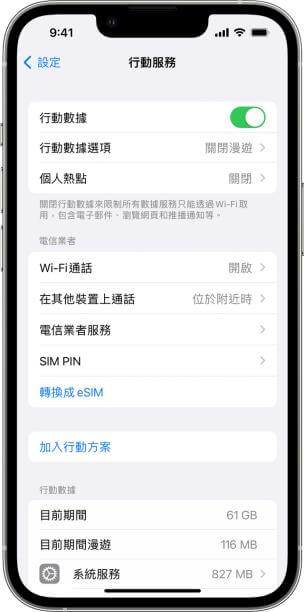
4 檢查軟體更新
如果你使用版本過舊的系統,你不僅會遇到程式閃退、運行卡頓等問題,裝置也會經常出現常態性的故障,如 iPhone 顯示電信業者異常。我們建議你先檢查看看是否有可更新的 iOS 版本,然後再耐心完成系統升級,即可有效解決以上狀況。
步驟1:前往 iPhone 裝置的「設定」>「一般」>「軟體更新」。
步驟2:將 iPhone 連接上充電線,然後點擊「下載並安裝」就可以了。
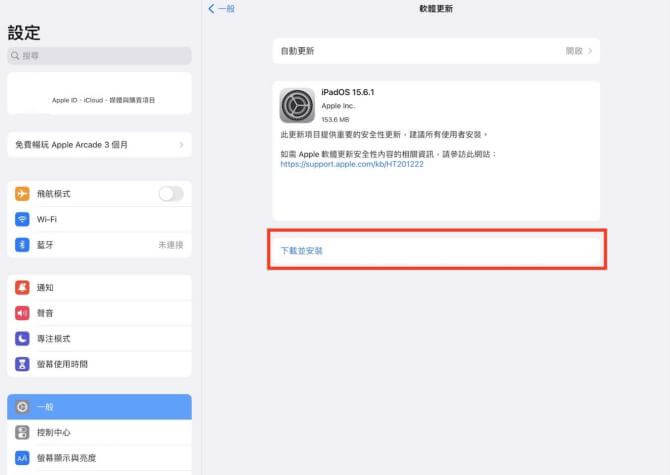
5 執行 DFU 修復
倘若以上方法都不能排除 iPhone 訊號圖示不見的問題,而裝置也頻頻出現各種錯誤提示,那你可能就需要透過 DFU 模式來修復系統了。要注意的是,這個操作會徹底清除裝置中的所有數據,並將 iPhone 重置至初始狀態。此外,它的操作相對複雜繁瑣,甚至可能遇到iPhone復原模式卡住的問題。
步驟1:將你的 iPhone 連接至電腦後,開啟 iTunes 或 Finder 程式以繼續。
步驟2:不同的 iPhone 機型會有些許不同的操作。
- iPhone 6s 或先前機型:同時長按「電源」鍵和「Home」鍵約8秒,然後放開「電源」鍵但持續按著「Home」鍵,直到 iTunes 或 Finder 偵測到你的裝置為止才放手。
- iPhone 7 或 7 Plus:同時長按「電源」鍵和「調低音量」鍵約8秒,然後放開「電源」鍵但持續按著「調低音量」鍵,直到 iTunes 或 Finder 偵測到你的裝置為止才放手。
- iPhone 8 或後續機型:按一下「調高音量」鍵,再按一下「調低音量」鍵,然後長按「電源」鍵直到螢幕變黑,立即同時長按「電源」鍵和「調低音量」鍵。大約5秒後,放開「電源」鍵但持續按著「調低音量」鍵,直到 iTunes 或 Finder 偵測到你的裝置為止才放手。
步驟3:當你的裝置成功進入 DFU 模式後,螢幕介面會持續呈現黑屏狀態。此時,你會看到 iTunes 或 Finder 彈出視窗,點擊「好」以繼續。
步驟4:最後,點擊「回復 iPhone」並耐心等待重置完成即可。
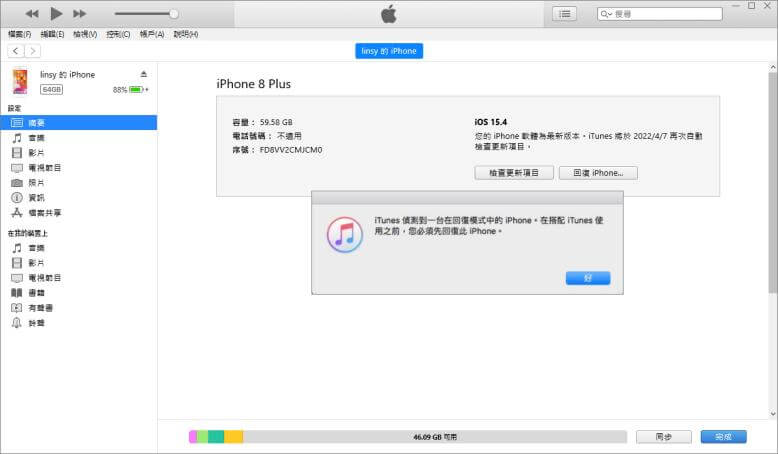
iPhone 訊號圖示不見系統問題修復
有的用戶認為 iOS 系統問題相當棘手,不知道該如何修復 iPhone 電信業者顯示不到的狀況,而且擔心送修手機會有個人資料外洩的風險。為此,我們找到了一款非常實用的修復軟體—— iMyFone Fixppo。
Fixppo 能夠支援修復超過 150 種系統故障,不管是任何 iOS 災情都難不倒它。Fixppo 還曾被 Yahoo 新聞、痞客邦、流動日報等知名網站強烈推薦,如果你是蘋果忠實粉絲,那這款軟體就是你居家必備的工具了!快來瞭解一下吧~
iMyFone Fixppo 的強大之處:
- 操作簡單:僅需4步即可完成修復iPhone 訊號圖示不見的問題,操作指引清晰。
- 獨立操作:無需專業技術支援,小白在家即可獨立操作。
- 資料安全:「標準模式」下修復 iPhone 電信業者顯示不到的問題,100% 無資料遺失。
- 保護個資:無需送修,在家親手修復 iOS 系統問題,無需擔憂個人隱私外洩。
- 功能強大:能夠快速修復多種 iOS 系統問題,如iPhone 網路變慢、iPhone 卡頓、無法檢查更新項目等。
- 多種功能:除了快速修復,還有一鍵重置 iOS 裝置、無需越獄升降級 iOS 版本、一鍵進入或退出「復原模式」等實用功能。
- 相容性廣 :支援所有 iOS 裝置和 iOS 版本,包括最新的 iPhone 11/12/13/14/15/16/17 和 iOS 26/18/17/16/15/14/13,無需擔心相容性。

快來下載試試看吧!
如何透過 iMyFone Fixppo 修復 iPhone 不顯示電信業者?
步驟1:下載並安裝軟體後,點擊「蘋果系統修復」選項底下的「開始修復」。

步驟2:在正常的情況下,「標準模式」已經可以解決各種 iOS 難題,因此你可以點擊此模式以繼續。

步驟3:將 iPhone 連接至電腦後,你將可以在軟體介面看到裝置型號與對應的韌體檔案。確認無誤後,點擊「下載」以去的韌體。

步驟4:韌體下載完成後,點擊「開始標準修復」以開始解決 iPhone 顯示電信業者失敗的問題。等待進程跑完,點擊「完成」就可以重新使用裝置了。

除了以上文字教學,我們也以 iPhone Fixppo 的介紹帶來了一個影片教學,讓你更直覺地瞭解 Fixppo,一起來看看吧!
總結
iPhone 訊號圖示不見了,該怎麼辦呢?此時,你可能會擔心網路和電信訊號不穩定,導致無法接受他人的來電。我們已經在本文提供了 5 個一般的解決方案,手把手帶你執行修復指南。
如果你的裝置出現不知名的系統故障,那就可以透過我們所介紹的 iMyFone Fixppo 快速解救裝置。即使你沒有任何 IT 技術與知識,都可以輕鬆上手並使用這款軟體,其效果一定不會讓你失望。








